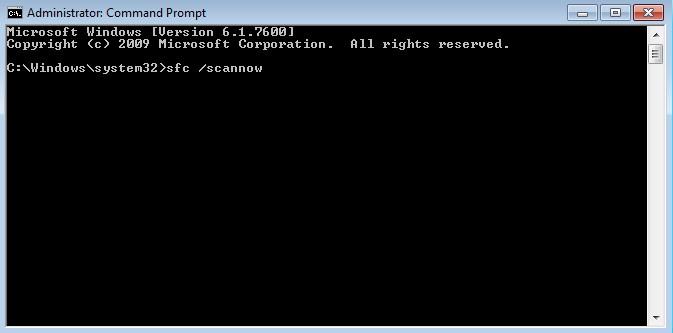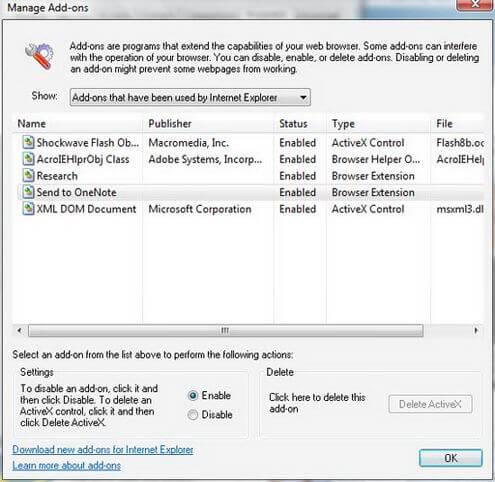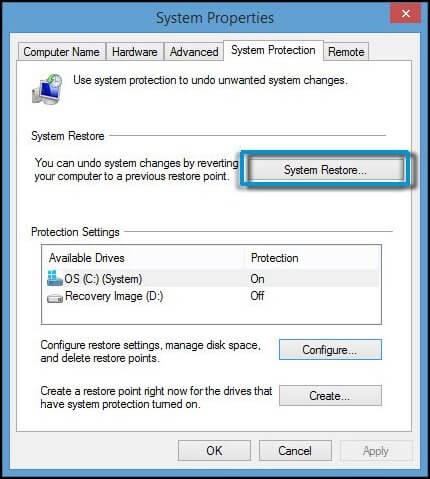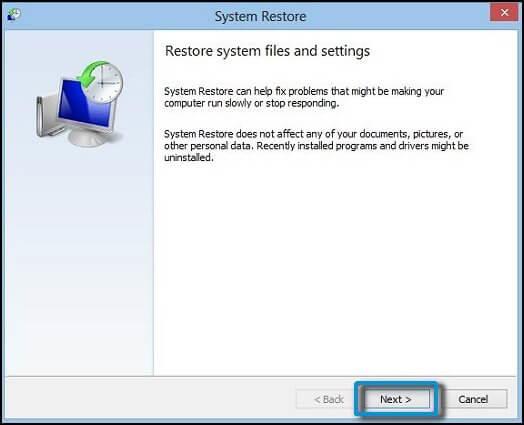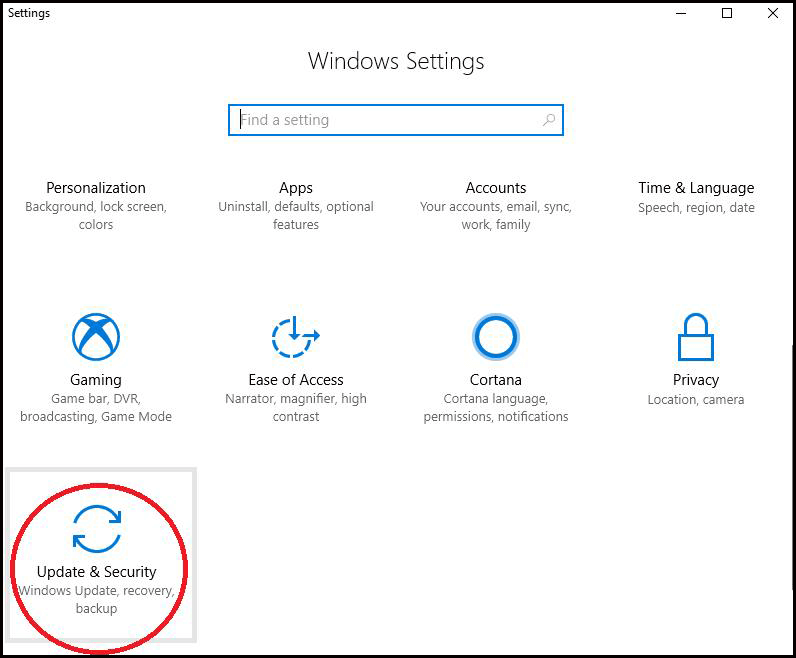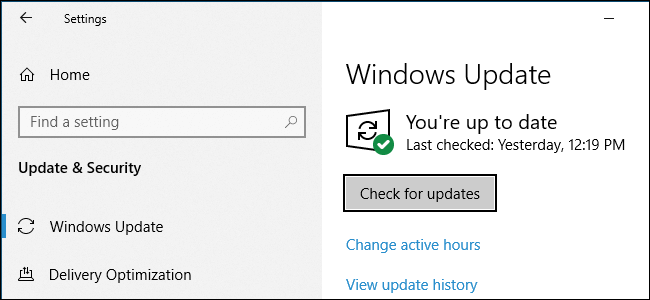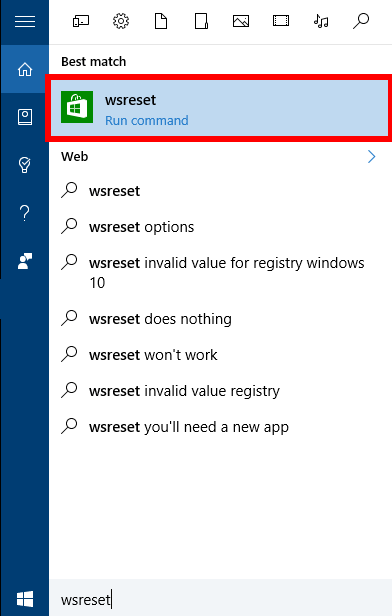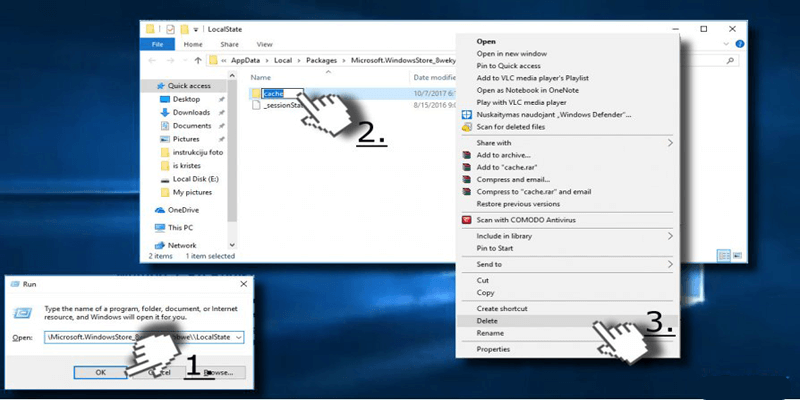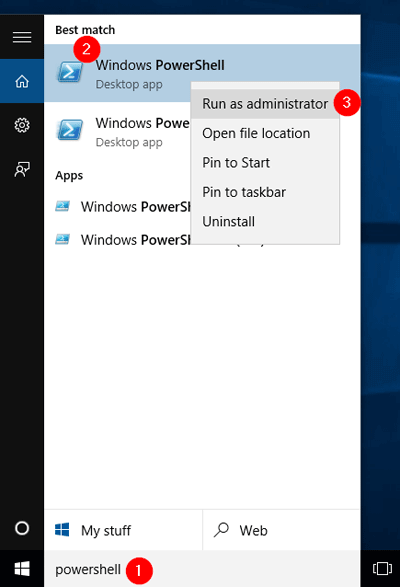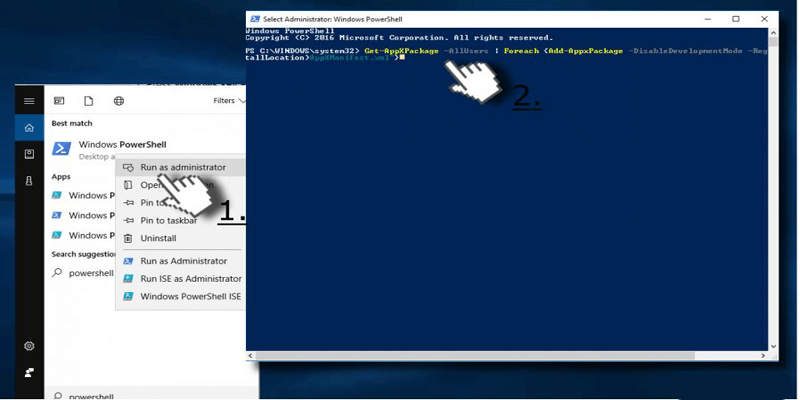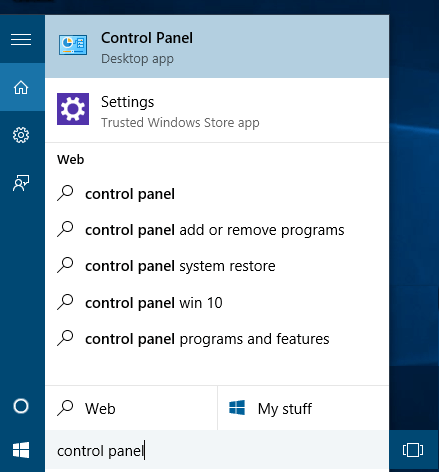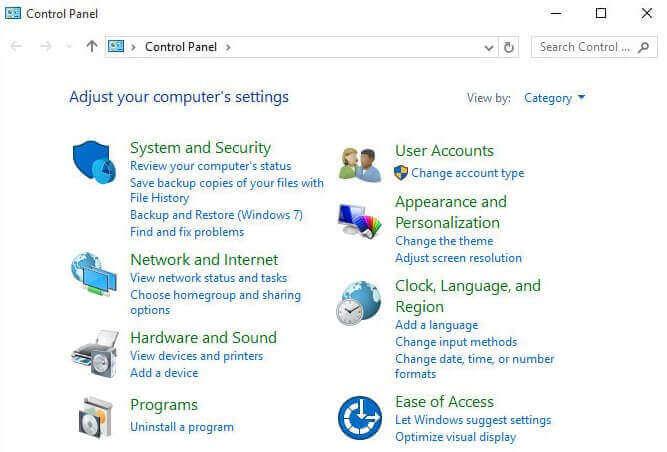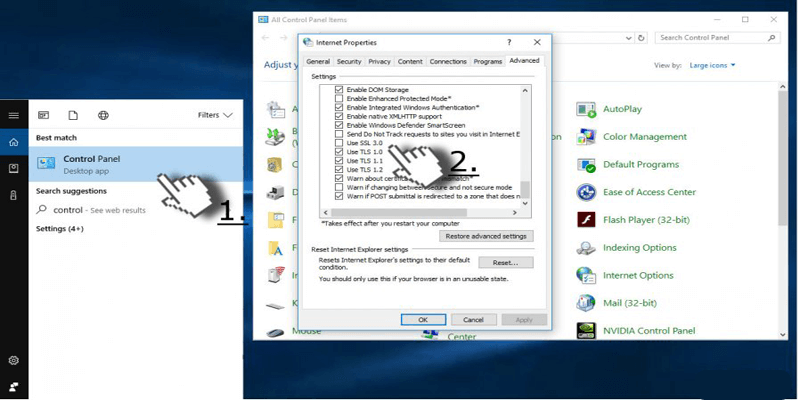Microsoft Update Error 0x80072EFF-bericht is een van de irritante fouten van het Windows-systeem die verschijnt tijdens de installatie van een programma of wanneer een gebruiker probeert Microsoft Corporation-gerelateerd softwareprogramma zoals Microsoft Update te installeren.
Als u een van die gebruikers bent die de Windows-updatefout 0x80072eff tegenkomen , hoeft u zich geen zorgen te maken. In dit artikel helpen we u om Error 0x80072EFF van Windows te verwijderen.
Hieronder staan de methoden voor probleemoplossing die u zullen helpen om de fout 0x80072eff op te lossen , maar laat ons eerst de reden achter de fout 0x80072EFF weten.
Lees het artikel dus goed door.
Wat veroorzaakt Windows Update-fout 0x80072EFF?
Er zijn maar weinig redenen die verantwoordelijk zijn voor de fout 0x80072EFF . Ik heb er hieronder een aantal genoemd, bekijk ze eens:
- Het gebeurt vanwege een beschadigde of onvolledige installatie van Microsoft Update-software.
- Vanwege corruptie in de Windows-registerdatabase.
- Een computervirus- of malware-infectie kan ook de Windows-systeembestanden of Microsoft Update-gerelateerde programmabestanden beschadigen.
- Soms verwijdert of verwijdert een ander programma ten onrechte Microsoft Update-gerelateerde bestanden.
Deze fout kan optreden in elke versie van het Windows-besturingssysteem, zoals Windows 10, Windows 8, Windows 7, Windows Vista, Windows XP, Windows ME, Windows 2000.
Hoe u Windows Update-fout 0x80072EFF kunt oplossen
Hieronder staan enkele van de methoden die u zullen helpen bij het oplossen van foutcode 0x80072eff , doorloop ze één voor één om Microsoft Update E rror 0x80072EFF te verwijderen.
Inhoudsopgave
Methode 1: Voer SFC uit
Gebruik SFC of System File Checker om de Windows Update 0x80072eff-fout op te lossen. Dit hulpprogramma kan de beschadigde Windows-systeembestanden scannen en beschadigde bestanden herstellen.
- Klik op Start -> zoekvak -> typ cmd -> Voer het uit als beheerder. Geef indien nodig het beheerderswachtwoord op of klik op Toestaan.

- Typ sfc /scannow -> druk op de toets " Enter "
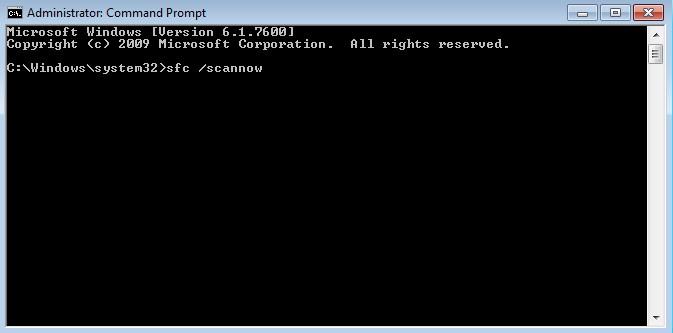
- Na het uitvoeren van deze opdracht ziet u de volgende berichten:
" Windows Resource Protection heeft geen integriteitsschendingen gevonden ." -> Dit geeft aan dat er geen ontbrekende of beschadigde systeembestanden zijn.
- "Windows Resource Protection kan de gevraagde bewerking niet uitvoeren."
- "Windows Resource Protection heeft corrupte bestanden gevonden en met succes gerepareerd."
- “Windows Resource Protection heeft corrupte bestanden gevonden, maar kon sommige ervan niet repareren. “
Bovenstaande drie berichten geven aan dat het systeembestand is beschadigd en dat u het systeemherstel moet uitvoeren.
Methode 2: Systeemherstel uitvoeren
Op de manieren om de Windows-updatefout 0x80072eff- fout op te lossen, is het uitvoeren van een systeemherstel de beste manier. Hiermee wordt uw systeem hersteld naar de vorige versie en wordt de updatefout 0x80072eff opgelost.
Volg de stappen om een systeemherstel uit te voeren:
- Klik op " Start "
- Typ " maak een herstelpunt " en klik op het resultaat.
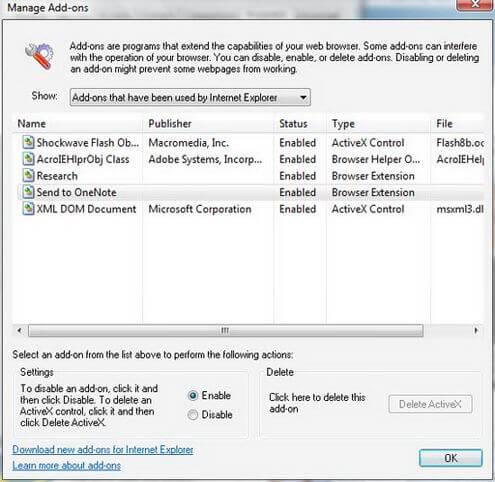
- Klik op Systeemherstel in het venster Systeemeigenschappen en klik op Volgende
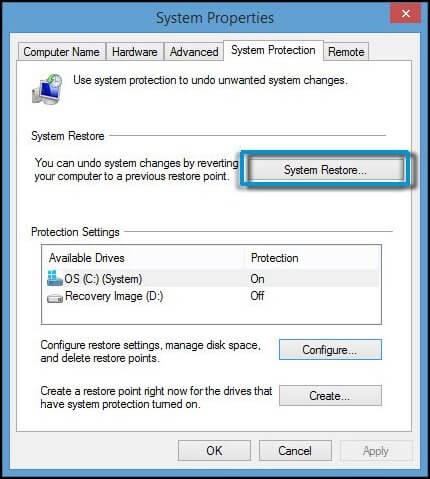
- Selecteer een herstelpunt voor uw Windows
- Klik op Volgende om het herstellen te bevestigen
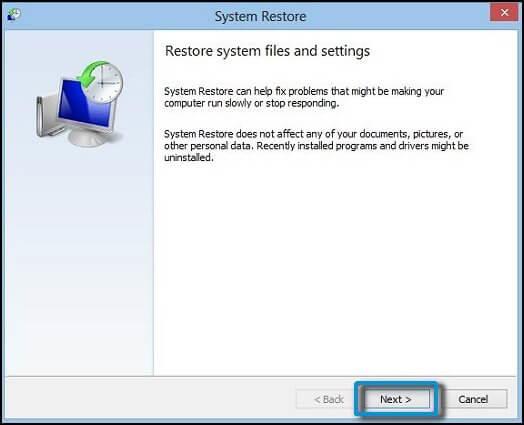
- Daarna volgt het gewoon de stappen in de wizard en herstelt het uw computer.
Zodra uw systeem in de eerdere staat is hersteld, probeert u bij te werken en te kijken of de fout verschijnt of niet.
Methode 3: Controleren op updates
Soms kan er ook een 0x80072eff-fout optreden vanwege de oude versie van het Windows-systeem. Zodat het nodig is om te controleren of Windows is bijgewerkt of niet, als dat niet het geval is, werk dan uw systeem bij naar de nieuwste versie.
- Druk op het Windows -pictogram
- Ga naar instellingen
- Selecteer Update en beveiliging
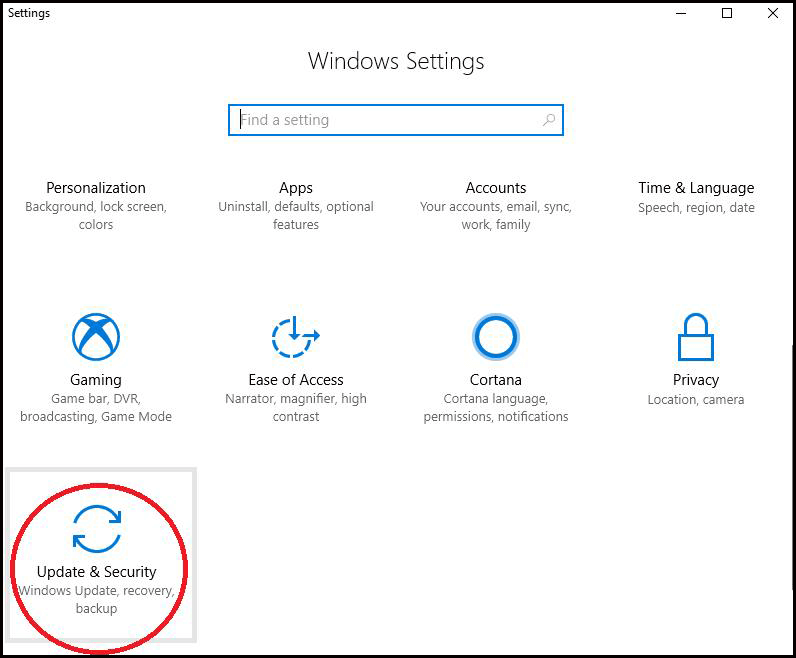
- Klik op Windows Update
- Klik daarna op Controleren op updates om uw Windows bij te werken naar het nieuwste Windows-systeem
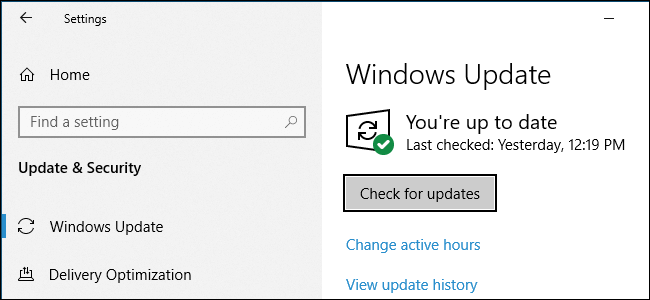
Als er nieuwe updates beschikbaar zijn, wordt deze gedownload. Nadat uw Windows is bijgewerkt, krijgt u niet langer te maken met de updatefout.
Methode 4: Probeer de Windows Store-cache opnieuw in te stellen
Het resetten van de Windows Store-cache kan ook helpen bij het oplossen van de Windows-update 0x80072eff- fout. Hier zijn de stappen om de winkelcache opnieuw in te stellen, volg ze zorgvuldig:
- Druk op de Windows-toets + S- toets en typ wsreset.exe
- Klik met de rechtermuisknop op wsreset.exe en selecteer Als administrator uitvoeren .
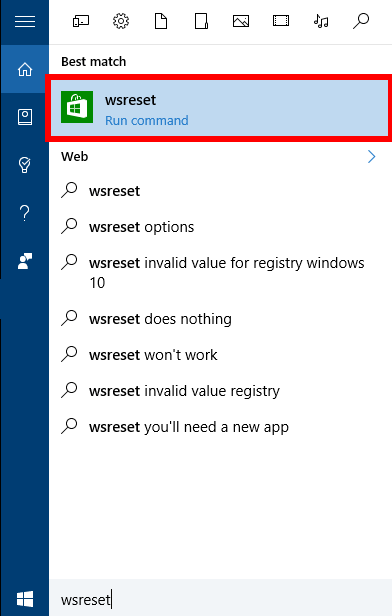
Er verschijnt een opdrachtpromptvenster waarna de Windows Store wordt geopend en u een bericht ontvangt met de melding: De cache voor de winkel is gewist. U kunt nu door de winkel bladeren voor apps .
Nu verschijnt de Windows-updatefout 0x80072eff niet meer en kunt u uw Windows bijwerken.
Methode 5: Lokale cache elimineren
Volg de stappen om de lokale cache te verwijderen om de Windows-updatefout 0x80072eff op te lossen.
- Druk op Windows-toets + R- toets
- Typ de opdracht %localappdata%\\\\Packages\\\\Microsoft.WindowsStore_8wekyb3d8bbwe\\\\LocalState in het dialoogvenster Uitvoeren
- Klik op OK om de map te openen.
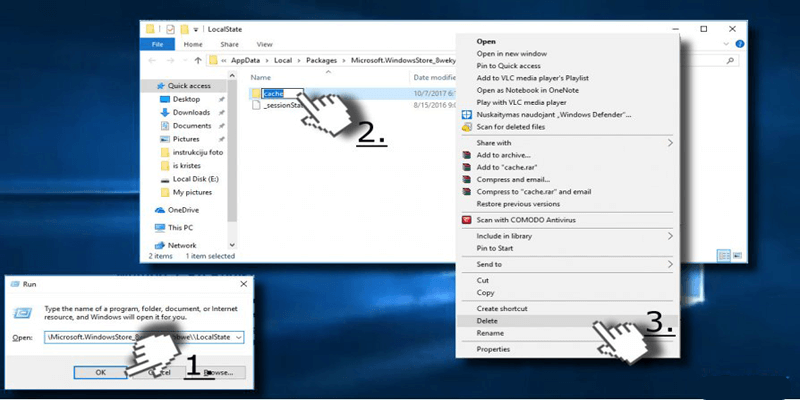
- Zoek de map Cache en klik met de rechtermuisknop om alle bestanden erin te verwijderen.
Ik hoop dat deze methode de W indows-update 0x80072eff- fout oplost. Zo niet, ga dan naar een andere methode die hieronder wordt gegeven.
Methode 6: Registreer de Windows Store opnieuw
Opnieuw registreren is ook een optie om de W indows-update 0x80072eff- fout te herstellen. Hieronder staan de stappen om dit te doen, volg ze een voor een.
- Druk op de Windows -toets en typ PowerShell.
- Klik met de rechtermuisknop op het PowerShell - item en klik op Als administrator uitvoeren.
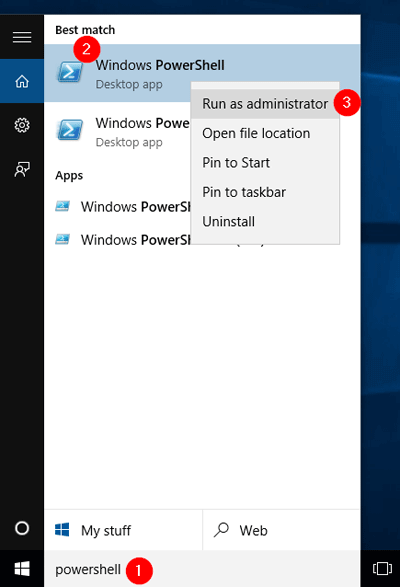
Get-AppXPackage -AllUsers | Foreach {Add-AppxPackage -DisableDevelopmentMode -Register “$($_.InstallLocation)AppXManifest.xml”}
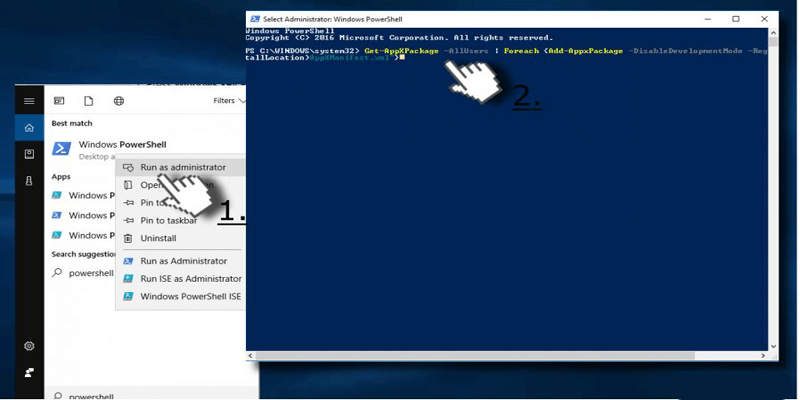
- Druk op Enter om de opdracht uit te voeren en wacht tot het proces is voltooid.
Probeer na het opnieuw registreren van de Windows Store uw Windows-advertentie bij te werken, controleer of de foutcode 0x80072eff nog steeds verschijnt of is verdwenen.
Methode 7: De internetopties wijzigen
Dit is een andere methode die nuttig kan blijken te zijn bij het oplossen van de fout 0x80072eff . Probeer de internetoptie te wijzigen, volg daarvoor de onderstaande stappen:
- Druk op het Windows -pictogram
- Type bedieningspaneel
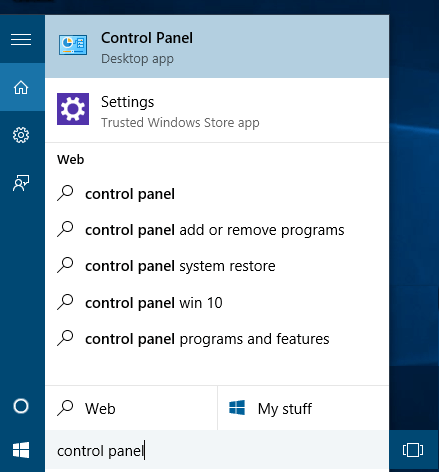
- Klik op de optie Configuratiescherm en open Internet-opties.
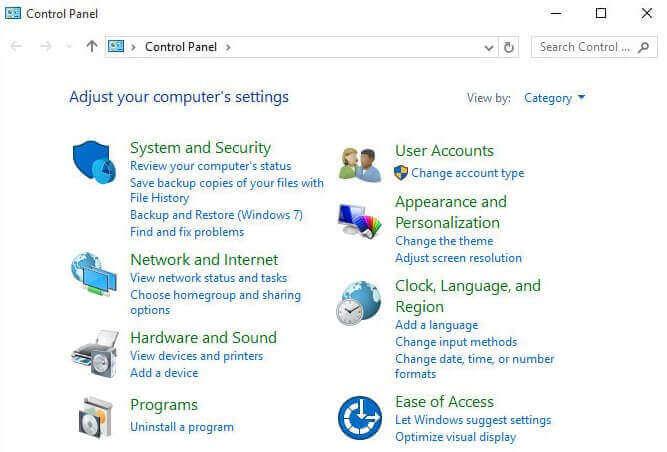
- Open het tabblad Geavanceerd en zoek naar de onderstaande opties:
Use SSL 2.0
Use SSL 3.0
Use TSL 1.0
Use TSL 1.1
Use TSL 1.2
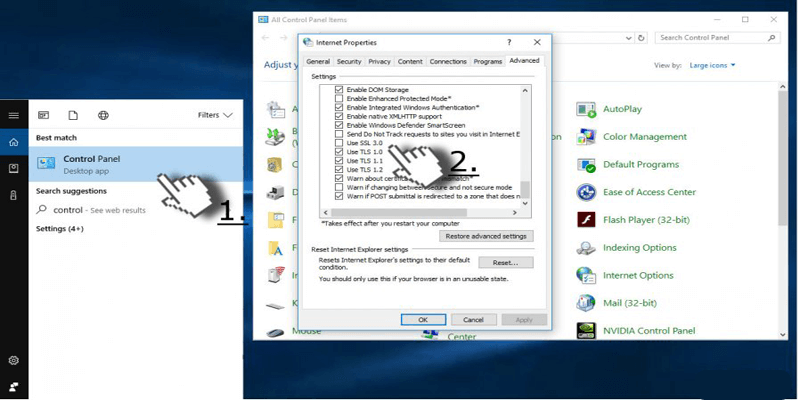
- Vink al deze opties aan en klik op OK
Eenvoudige manier om Windows Update-fout 0x80072EFF op te lossen:
Als u geen technisch persoon bent en niet in staat bent om de hierboven vermelde methoden te volgen, moet u de pc-reparatietool proberen .
Deze tool is speciaal ontworpen om met alle soorten Windows PC-fouten om te gaan, zoals DLL, BSOD, update, register, game, applicatie enz. zonder iets handmatig uit te voeren.
Gewoon downloaden, installeren en uitvoeren van deze tool op de manier om dit op te lossen. Het kan ook beschadigde bestanden repareren, virussen van de pc voorkomen en nog veel meer.
Er wordt dus voorgesteld om uw pc met deze tool te scannen en de prestaties te verbeteren.
Download PC Repair Tool om Windows Update Error 0x80072eff op te lossen
Conclusie
Ik heb de oplossingen vermeld die u zullen helpen bij het gemakkelijk oplossen van de Windows-update 0x80072eff .
Ik hoop dat na het lezen van dit artikel en het proberen van alle hierboven genoemde methoden, je probleem met foutcode 0x80072eef is opgelost.
Als het probleem zich blijft voordoen, probeer dan de eenvoudige oplossing hierboven om Windows Update Error 0x80072EFF op te lossen. Het zal uw probleem gemakkelijk oplossen.